WhatsApp - это одно из самых популярных приложений для мгновенного обмена сообщениями, которое используется миллионами людей по всему миру. Если у вас возникла проблема с установкой WhatsApp на устройстве Android, не беспокойтесь! В этой статье мы расскажем вам о нескольких решениях, которые помогут вам установить это приложение без каких-либо проблем.
Прежде всего, убедитесь, что ваше устройство соответствует минимальным требованиям для установки WhatsApp. Приложение работает на устройствах с операционной системой Android версии 4.0.3 и выше. Также убедитесь, что у вас достаточно места на устройстве для установки приложения.
Если вы не можете установить WhatsApp из Google Play Store, возможно, у вас возникли проблемы с подключением к Интернету или с аккаунтом Google. Убедитесь, что у вас активно подключение к Интернету и попробуйте снова установить WhatsApp. Если все ещё не получается, вы можете попробовать загрузить приложение с официального сайта WhatsApp и установить его вручную.
Возможно, у вас ограничения на установку приложений из-за настроек безопасности вашего устройства. Проверьте настройки безопасности и убедитесь, что установка приложений не запрещена. Если это запрещено, вам потребуется разрешить установку из неизвестных источников. Для этого зайдите в раздел "Настройки" - "Безопасность" и активируйте опцию "Неизвестные источники".
Не забывайте регулярно обновлять WhatsApp до последней версии, чтобы иметь доступ к всем новым функциям и исправлениям ошибок. Установка и обновление WhatsApp просты, если вы следуете нашим рекомендациям!
Проверьте доступность приложения
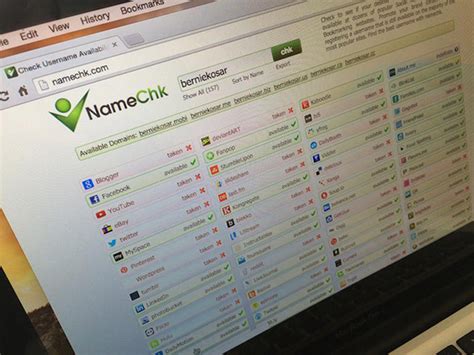
Прежде чем начать следовать шагам по установке WhatsApp на устройство Android, убедитесь, что приложение действительно доступно в вашей стране и регионе. Некоторые ограничения в отношении использования WhatsApp могут существовать в некоторых странах из-за законодательных или технических причин.
Сперва проверьте, доступно ли приложение WhatsApp в Google Play Store для вашего региона. Откройте Google Play Store на своем устройстве и введите "WhatsApp" в строке поиска. Если приложение не отображается в результатах поиска, это может значить, что оно недоступно в вашей стране.
Если вы уверены, что приложение должно быть доступно для вашего региона, но все равно не можете его найти, возможно, у вас установлена старая версия Google Play Store или вы используете неофициальный источник загрузки приложений. В этом случае, обновите Google Play Store до последней версии или загрузите приложение WhatsApp с официального сайта разработчика или другого надежного источника.
Убедитесь в наличии свободного места
Прежде чем устанавливать WhatsApp на устройство Android, важно убедиться в наличии достаточного свободного места на внутреннем хранилище. Если на устройстве недостаточно места, установка WhatsApp может не выполниться успешно или привести к ошибкам.
Проверить доступное место на устройстве можно в настройках Android. Чтобы это сделать:
- Откройте "Настройки" на своем устройстве Android.
- Выберите раздел "Хранилище" или "Устройство" в меню настроек.
- В разделе "Хранилище" или "Устройство" вы увидите информацию о доступном пространстве.
Если доступное место на устройстве недостаточно, необходимо освободить некоторое место перед установкой WhatsApp. Вы можете удалить ненужные приложения, фотографии, видео или другие файлы, чтобы освободить дополнительное пространство.
После того как вы освободили достаточное место на устройстве, вы можете повторить попытку установки WhatsApp и убедиться, что установка проходит успешно.
Важно помнить, что WhatsApp требует несколько десятков мегабайт свободного места для установки и обновления. Таким образом, регулярно проверяйте доступное место на устройстве и освобождайте его при необходимости, чтобы избежать проблем с установкой и работой WhatsApp.
Обновите операционную систему

Для обновления операционной системы Android, выполните следующие шаги:
- Откройте меню на вашем устройстве и найдите "Настройки".
- Прокрутите вниз и найдите раздел "Обновление ПО" или "О системе".
- Нажмите на этот раздел и проверьте, есть ли доступные обновления.
- Если есть доступные обновления, нажмите на кнопку "Обновить" и следуйте инструкциям на экране.
После завершения обновления операционной системы, попробуйте установить WhatsApp снова. В большинстве случаев, это решит проблему и позволит вам успешно установить приложение на ваш Android-устройство.
Проверьте настройки безопасности
Перед установкой WhatsApp на Android необходимо убедиться, что ваши настройки безопасности позволяют установку приложений из незаверенных источников. В некоторых случаях, по умолчанию эта опция отключена, чтобы предотвратить вредоносные атаки или установку недоверенных приложений. Чтобы включить эту опцию, выполните следующие шаги:
- Откройте "Настройки" на вашем устройстве Android.
- Выберите "Безопасность" или "Защита".
- Проверьте, есть ли у вас опция "Неизвестные источники" или "Установка из незнакомых источников".
- Если эта опция отключена, включите ее. Вы можете получить предупреждение о возможной угрозе безопасности, но не волнуйтесь, это стандартное сообщение для всех приложений, загружаемых не из Google Play Store.
После того, как вы включили эту опцию, вы можете установить WhatsApp на ваше устройство Android без каких-либо проблем.
Проверьте подключение к интернету

Вот несколько способов проверить свое подключение к интернету:
| 1. | Проверьте настройки Wi-Fi или мобильных данных на вашем устройстве Android. Убедитесь, что включена соответствующая функция и вы подключены к действующей сети. |
| 2. | Откройте любой веб-браузер на вашем устройстве и попробуйте открыть любую веб-страницу. Если страница открывается, значит, у вас есть подключение к интернету. |
| 3. | Перезагрузите свое устройство Android. Иногда проблема с подключением к интернету может быть временной, и перезагрузка устройства может помочь. |
Если после применения всех указанных выше методов у вас по-прежнему нет подключения к интернету, рекомендуется обратиться к вашему интернет-провайдеру для выяснения возможных проблем с вашим подключением.
Примените кэширование Google Play
Если у вас возникают проблемы при установке WhatsApp на Android, вы можете попробовать применить кэширование Google Play. Это может помочь исправить ошибки, связанные с загрузкой и установкой приложения. Вот как это сделать:
| Примечание: Если у вас установлена бета-версия Google Play Store, вам может потребоваться отключить ее, чтобы применить кэширование. |
Если после выполнения этих шагов проблема не была решена, вы можете также попробовать очистить кэш и данные других связанных приложений, таких как "Google Play Services" или "Google Play Framework". Если ничего из этого не помогло, рекомендуется связаться с технической поддержкой устройства или разработчиками WhatsApp для получения дополнительной помощи.
Сбросьте настройки Google Play
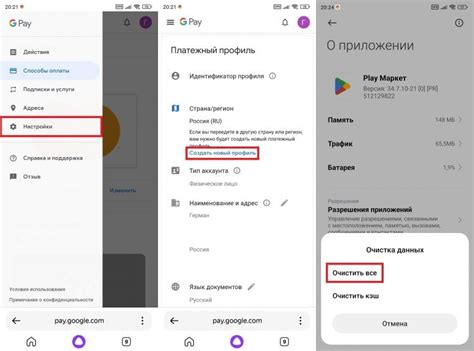
Если у вас возникают проблемы при установке WhatsApp на Android, одним из способов решения может быть сброс настроек Google Play. Это может помочь исправить ошибки, связанные с магазином приложений, и позволить вам успешно установить WhatsApp.
Чтобы сбросить настройки Google Play, следуйте этим шагам:
- Откройте "Настройки" на вашем устройстве Android.
- Прокрутите вниз и выберите "Приложения" или "Управление приложениями" в зависимости от модели вашего устройства.
- Найдите и выберите "Google Play Store" в списке приложений.
- Нажмите на кнопку "Очистить данные" или "Сбросить настройки" (название может немного отличаться в зависимости от версии Android).
- Подтвердите свой выбор и дождитесь завершения процесса сброса настроек.
После сброса настроек Google Play попробуйте установить WhatsApp еще раз. Если проблемы сохраняются, вы можете попробовать другие способы устранения ошибок, такие как очистка кэша Google Play или обновление приложения Google Play Services.








